
3 maneiras fáceis de como imprimir o registro de chamadas do telefone Android (dicas comprovadas)

Como qualquer outra coisa em seu telefone, os registros de chamadas também são dados muito importantes em Android dispositivo, uma vez que registram as atividades e comunicações entre você e outras pessoas. Além disso, Android mantém as últimas 500 chamadas recebidas, enviadas e perdidas. Assim, as pessoas que desejam fazer backup de registros de chamadas para manter belas memórias no passado ou que precisam apresentar provas ao tribunal podem precisar imprimir o registro de chamadas de Android telefone.
Mas a questão é: como imprimir registro de chamadas do Android telefone? Não entre em pânico. Este artigo irá dizer-lhe 3 maneiras simples e eficazes de imprimir o registro de chamadas do Android telefone.
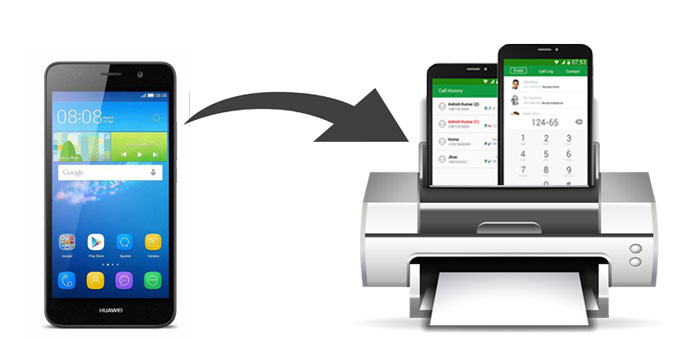
Caminho 1. Como imprimir registro de chamadas de Android via Coolmuster Android Assistant
Caminho 2. Como posso imprimir meu histórico completo de chamadas no Android diretamente
Caminho 3. Como imprimir meus registros de chamadas por meio do Gerenciador de Histórico de Chamadas
Coolmuster Android Assistant é um programa de exportação de registro de chamadas bastante profissional, que permite visualizar Android registro de chamadas no PC e executar com sucesso a exportação de log de chamadas ou download de log de chamadas do PC. Além disso, ele também garante que você imprima registros de chamadas de Android com informações detalhadas, como nome do contato, número de telefone, data, país, endereço, tipo, duração, etc. Além disso, ele também possui diversos formatos de saída para você escolher antes de imprimir, como CSV, HTML, XML, etc.
Além do mais, ele tem outros recursos. Ele suporta a transferência de contatos, SMS, registros de chamadas, música, vídeos, fotos, etc. entre o PC e seu dispositivo Android , e backup e restauração geral Android dados do telefone no PC em um clique. Além disso, ele também suporta adicionar, excluir e editar contatos no PC, excluir, responder, encaminhar, copiar e enviar mensagens de grupo no PC, instalar e desinstalar aplicativos, importar, exportar e excluir registros de chamadas, exportar contatos para o Outlook e importar contatos do Outlook.
Bem, depois de conhecer suas características, você pode se preocupar com a compatibilidade. Coolmuster Android Assistant é totalmente compatível com todos os dispositivos Android rodando Android 4.0 e versões posteriores, como Samsung Galaxy S23/S22/S21/S20/S20+/S20 Ultra/Z Flip/Z Flip Thom Browne/S10+/S10/S10e/S9+/S9/S8+/S8, Huawei, Motorola, Sony, ZTE, HTC, LG, Google, OPPO, etc.
Como imprimir o registro de chamadas do Android telefone?
1. Instale e inicie Coolmuster Android Assistant no seu computador e entre no módulo AssistenteAndroid partir da caixa de ferramentas.

2. Conecte seu dispositivo Android ao computador através de um cabo USB e ative a depuração USB e conceda permissão em seu telefone conforme solicitado. Depois que este programa reconhecer seu telefone, você verá a interface principal deste programa com as principais informações do Android dispositivo nele.

3. Como transferir o registro de chamadas do Android para o PC. Selecione a pasta Registros de chamadas na janela à esquerda e você poderá visualizar Android registros de chamadas no PC. Em seguida, marque os registros de chamadas que deseja imprimir e toque em Exportar no menu superior para iniciar o download do registro de chamadas para o PC. Depois disso, você pode enviar ou copiar o arquivo de log de chamadas Android para uma impressora para imprimir Android registros de chamadas.

Leitura adicional:
Se você quiser imprimir mensagens de texto de Android também, você pode aprender mais sobre como imprimir mensagens de texto de Android aqui.
Além disso, você pode facilmente conectar um telefone Android a um laptop via Wi-Fi com diferentes métodos.
Para ver o histórico completo de chamadas no Android, você pode acessar diretamente o aplicativo Telefone em seu telefone e imprimir Android registros de chamadas.
Como posso ver meu histórico completo de chamadas no Android?
1. Desbloqueie seu telefone Android e abra o aplicativo Telefone / discador .
2. Ver registros de chamadas em Android. Toque em Registrar (ou Registro de chamadas/Histórico de chamadas/Recentes/Lista de chamadas em alguns telefones Android), e você verá todo o histórico de chamadas: as chamadas perdidas em vermelho, as chamadas atendidas em azul, as chamadas de saída em verde, etc. Para ver a data, a duração, o tipo de chamada e mais detalhes, você pode tocar em um único histórico de chamadas na lista ou no ponto de exclamação atrás de uma única chamada para ver mais.
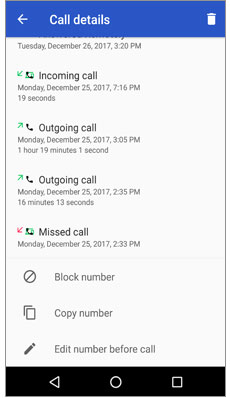
3. Como imprimir o registro de chamadas do Android telefone. Você pode tirar uma captura de tela ou várias capturas de tela do histórico de chamadas e enviá-lo para uma impressora ou gráfica para imprimi-lo.
O Gerenciador de Histórico de Chamadas é um aplicativo fácil de usar que permite exportar registros de chamadas para o arquivo Excel, fazer backup e restaurar Android registros de chamadas no mesmo telefone ou outro dispositivo.
Como faço para baixar meu registro de chamadas Android?
1. Instale e inicie o Gerenciador de Histórico de Chamadas a partir do seu telefone Android .
2. Clique na opção Tudo no menu superior e toque em Exportar para o Excel.
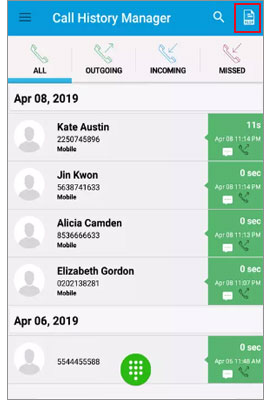
3. Depois disso, um aviso aparecerá para informá-lo de que os registros de chamadas foram exportados com sucesso. E você também pode tocar em Mail no canto inferior esquerdo do aviso para compartilhar o arquivo excel de registro de chamadas via Bluetooth, Gmail, Messenger, Google Drive, etc. e, em seguida, enviá-lo para uma impressora para imprimir Android registros de chamadas.
Android impressão do registro de chamadas não é tão difícil quanto você pensa. Se você precisar imprimir o registro de chamadas de Android, consulte os três métodos simples acima para saber como imprimir o registro de chamadas do Android telefone. E eu recomendo que você experimente o Coolmuster Android Assistantprofissional, que é fácil de usar, altamente seguro, fácil de imprimir e rápido para exportar seus registros de chamadas selecionados com informações detalhadas e formato padrão. Claro, você pode selecionar a maneira que você está interessado.
Além disso, se você encontrar qualquer problema durante o uso, sinta-se à vontade para deixar um comentário abaixo.
Artigos relacionados:
Top 5 Call Manager Apps for Android - Gerencie chamadas em Android
2 maneiras simples de fazer backup de logs de chamadas Android no computador
Como imprimir mensagens de texto do iPhone /Android para o tribunal?
Como imprimir mensagens do WeChat no iPhone? 3 maneiras aqui para você
Como imprimir mensagens de texto do iPhone? 4 Métodos comprovados

 Android Transferência
Android Transferência
 3 maneiras fáceis de como imprimir o registro de chamadas do telefone Android (dicas comprovadas)
3 maneiras fáceis de como imprimir o registro de chamadas do telefone Android (dicas comprovadas)





